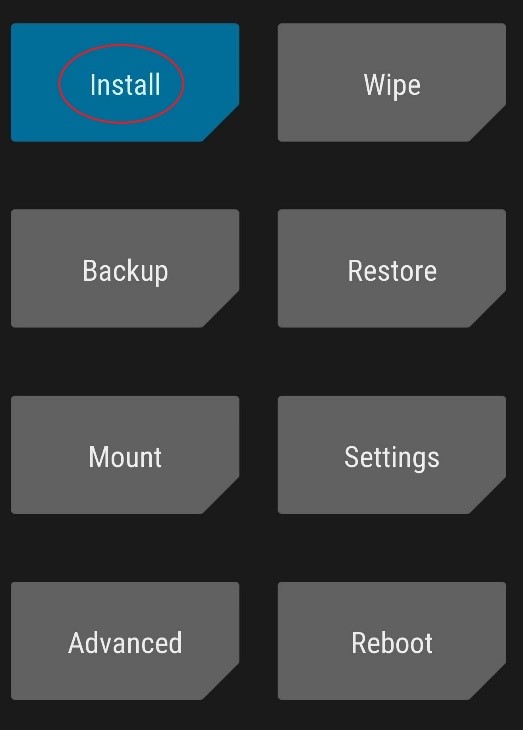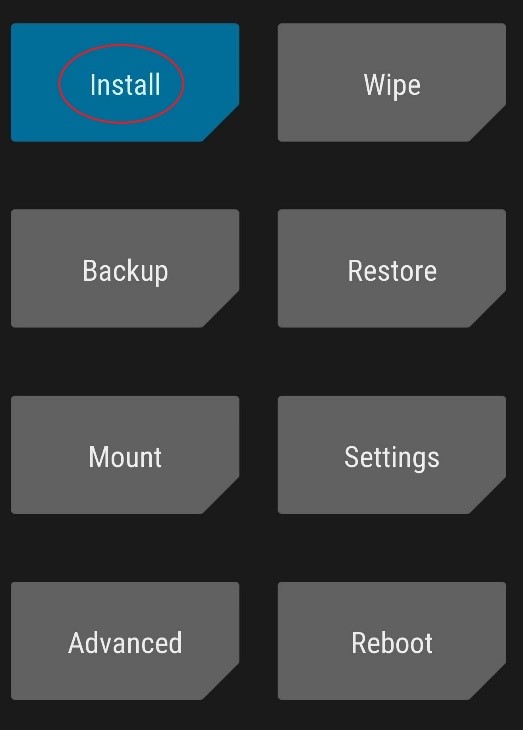Lenovo TAB3 8을 루트하는 방법
이제 Lenovo TAB3이 Fastboot 모드로 부팅됩니다. 도착하면 ADB 터미널에 입력합니다. fastboot oem 잠금 해제

기기에서 부트 로더 잠금 해제를 진행하려면 '볼륨 크게'를 누르라는 메시지가 표시됩니다. 준비가되면 계속 진행하세요.부트 로더 잠금을 해제하면 공장 초기화가 수행되었으므로 개발자 옵션을 잠금 해제하고 OEM 잠금 해제 및 USB 디버깅을 활성화하려면이 가이드의 시작 부분에있는 단계를 다시 수행해야합니다.이제 TWRP를 플래시 할 준비가되었습니다. 따라서 TWRP .img 파일을 PC의 ADB / Fastboot 경로 / 디렉토리로 전송하고 기기의 내부 저장소 또는 SD 카드에도 사본을 저장해야합니다.새 ADB 명령 터미널을 열고 다음을 입력합니다. fastboot 부팅 twrp.img
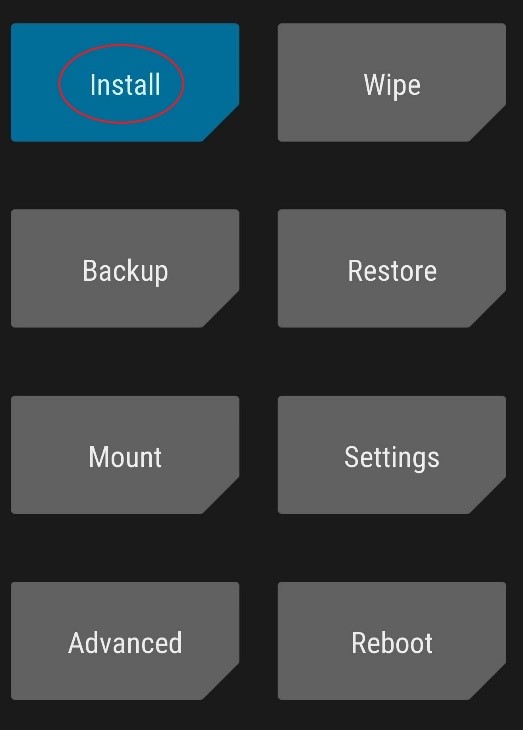
이제 장치가 기본 TWRP 복구 메뉴로 재부팅됩니다. 설치를 선택하고 장치에 저장 한 TWRP.img 파일을 선택한 다음 살짝 밀어 설치를 시작합니다.Lenovo TAB3에 TWRP가 성공적으로 설치되면 하지 마라 / system을 변경할 수 있습니다. 재부팅> 시스템으로 이동하여 Lenovo TAB3가 Android 시스템으로 완전히 부팅되도록합니다.Android 시스템으로 재부팅이 완료되면 SuperSU .zip을 SD 카드로 전송하고 새 ADB 명령 터미널을 열고 다음을 입력합니다. adb 재부팅 복구 TWRP 기본 메뉴로 다시 재부팅되므로 이번에는 설치로 이동하여 장치에서 SuperSU.zip을 선택하고 스 와이프하여 설치합니다.SuperSU는 시스템없는 루트 모드 , 즉 스톡 부팅 이미지를 수정하는 것을 제외하고는 / system 파티션이 변경되지 않습니다. SuperSU가 깜박이면 Reboot> System through TWRP를 수행합니다.루트를 플래싱 한 후 처음으로 전화기를 재부팅하는 데 최대 15 분이 소요될 수 있으므로 장치를 내버려 두십시오 Android 시스템으로 완전히 부팅 될 때까지 축하합니다. 이제 뿌리를 내리 셨습니다! 2 분 읽기